Linux CentOS6.0是目前CentOS家族最新版的服务器系统,以下是详细的图文安装教程。
工具/原料:Linux CentOS 6.0光盘或者ISO镜像文件一个。
步骤/方法:
1、 光盘引导界面,选择“Install or upgrade an existing system”。

2、检测光盘媒体介质,一般没问题,选择“Skip”跳过

3、准备安装,“Next“

4、选择安装过程的语言,选择“Chinese(Simplified)(中文(简体))”

5、设置键盘,默认即可“美国英语式”

6、选择安装使用的设备,默认即可“基本存储设备“

7、设置主机名

8、配置网络参数

9、选择时区,默认“亚洲/上海”

10、设置根用户密码

11、分区。选择“创建自定义布局“

12、创建/boot分区,200M就可以,CentOS6默认已经使用ext4文件系统了

13、创建swap分区,一般为系统内存的1.5-2倍,我的系统是512M内存,所以设置1024

14、根分区,就把剩余所有的可用空间都给它了

15、分区完成

16、格式化警告,依次选择“格式化”

17、将修改写入磁盘

18、系统引导器的安装位置,默认即可

19、选择安装包,默认的是Minimal,我们选择“Desktop”,可选中“现在自定义”立即进行软件包的调整

这个地方和5的版本有一些区别了,可选的服务器类型更多,而且默认安装是一个非常小的甚至不完整的系统。可选的类型说明如下:Desktop :基本的桌面系统,包括常用的桌面软件,如文档查看工具。Minimal Desktop :基本的桌面系统,包含的软件更少。Minimal :基本的系统,不含有任何可选的软件包。Basic Server :安装的基本系统的平台支持,不包含桌面。Database Server :基本系统平台,加上mysql和PostgreSQL数据库,无桌面。Web Server :基本系统平台,加上PHP,Web server ,还有mysql和PostgreSQL数据库的客户端,无桌面。Virtual Host :基本系统加虚拟化平台。Software Development Workstation :包含的软件包较多,基本系统,虚拟化平台,桌面环境,开发工具。
20、进入安装过程

21、安装完成之后,重新引导。Linux CentOS6.0就安装成功了。
CentOS是目前主流的Linux系统,主要用于服务器上面,其他版本与6.0大同小异。
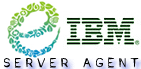

 加好友
加好友  发短信
发短信

 Post By:2014-10-14 17:49:39
Post By:2014-10-14 17:49:39
